Slack App通知設定#
Slack アプリを設定することで、各種通知を Slack で受け取ることができます。
本ページでは Slack アプリの通知設定方法についてご紹介します。
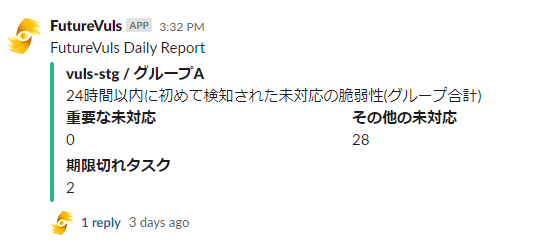
設定方法#
設定の大まかな流れとしては以下の通りとなります。
- オーガニゼーション設定で、FutureVuls Slack App のインストール
- グループ設定で通知の初回設定
- グループ設定で各通知の詳細設定
通知設定
Slack App をインストールしただけでは、通知設定は完了していません。
各グループでどのチャンネルへ通知するのかを設定する必要があります。
オーガニゼーション設定#
Slack の Workspace に FutureVuls アプリを登録することで、各種通知を Slack の Channel 内で受け取ることができます。
オーガニゼーション設定 > 設定 > Slack APPのインストール を設定した後に、通知の詳細設定は各グループ設定で行う必要があります。
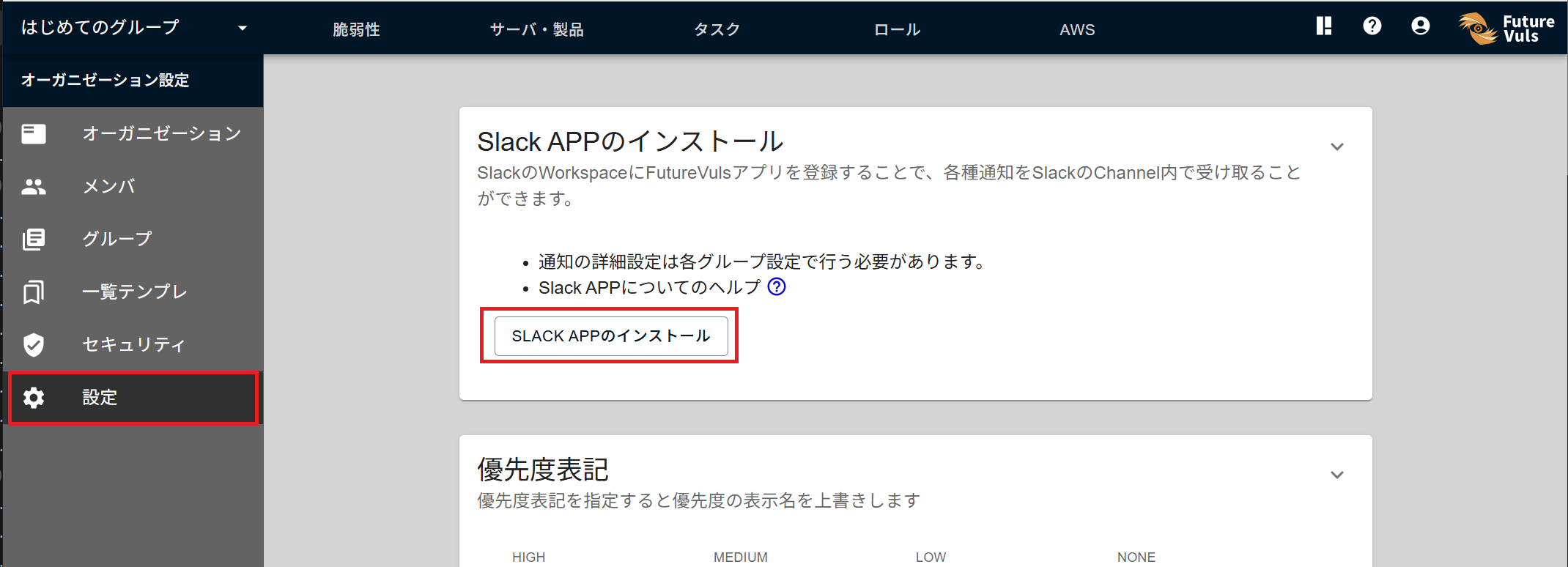
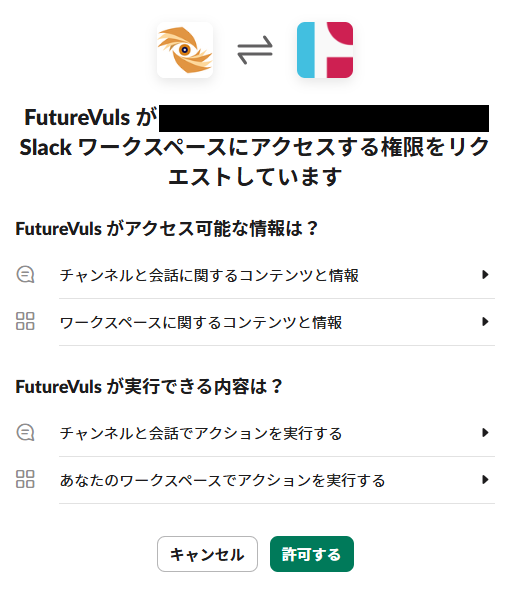
グループ設定#
グループ設定 > 通知 > Slack APP からチャンネルを登録することで、グループで新たに検知した脆弱性やトピックの作成通知などを該当チャンネルに通知します。
設定内容#
- Slack Workspace: オーガニゼーション設定でインストールした Workspace を選択
- デフォルトチャンネル ID: 通知を受け取るチャンネルのIDを設定
- デフォルト通知先メンバ ID: 通知を受け取る時にメンションするメンバIDを設定(カンマ区切りで複数指定可能)
グループ設定での初期設定が完了後、各種通知の詳細設定が可能です。
各項目のチェックボックスで、対象の通知を On/Off できます。 また、設定アイコンから通知先のチャンネル・メンバを設定できます。
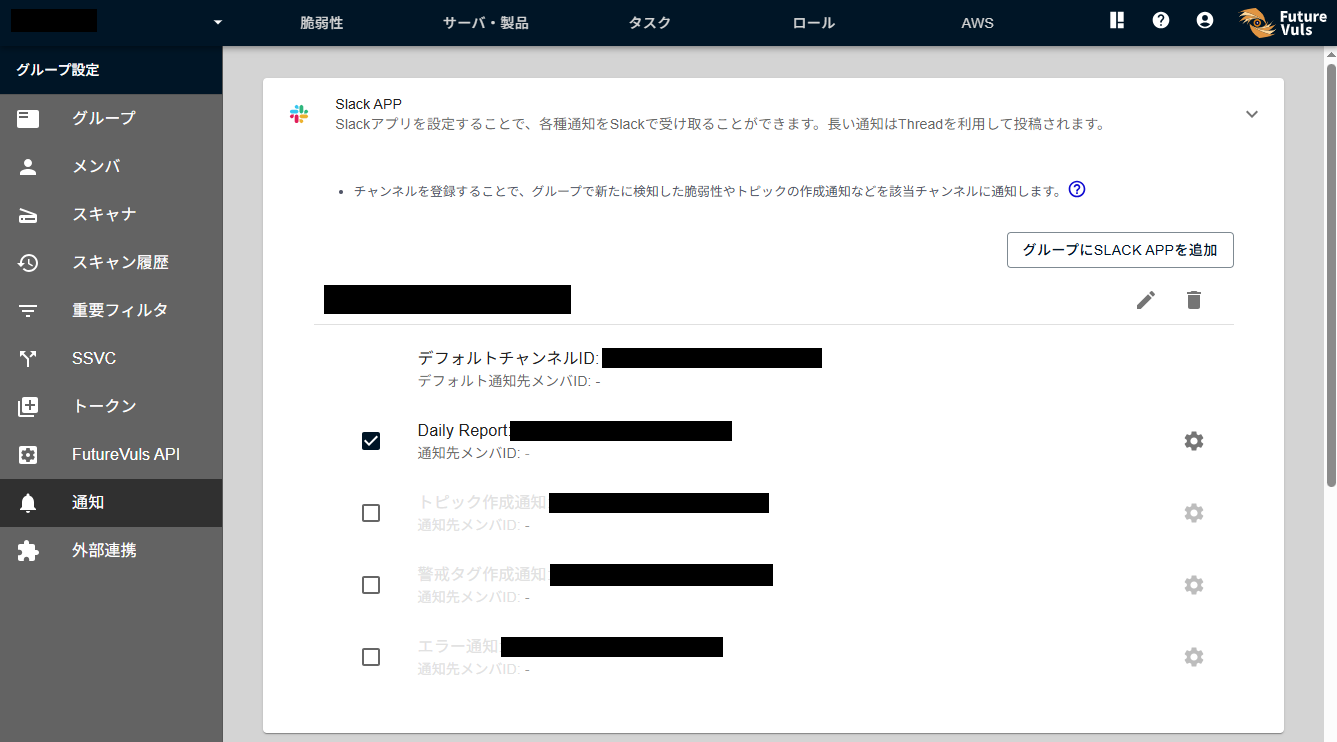
ユーザにメンションする条件は以下の通りです。
| 通知内容 | メンション条件 |
|---|---|
| Daily Report | 重要な脆弱性があるとき |
| 警戒タグ作成通知 | 常にメンション |
| エラー通知 | 常にメンション |
Channel IDの調べ方#
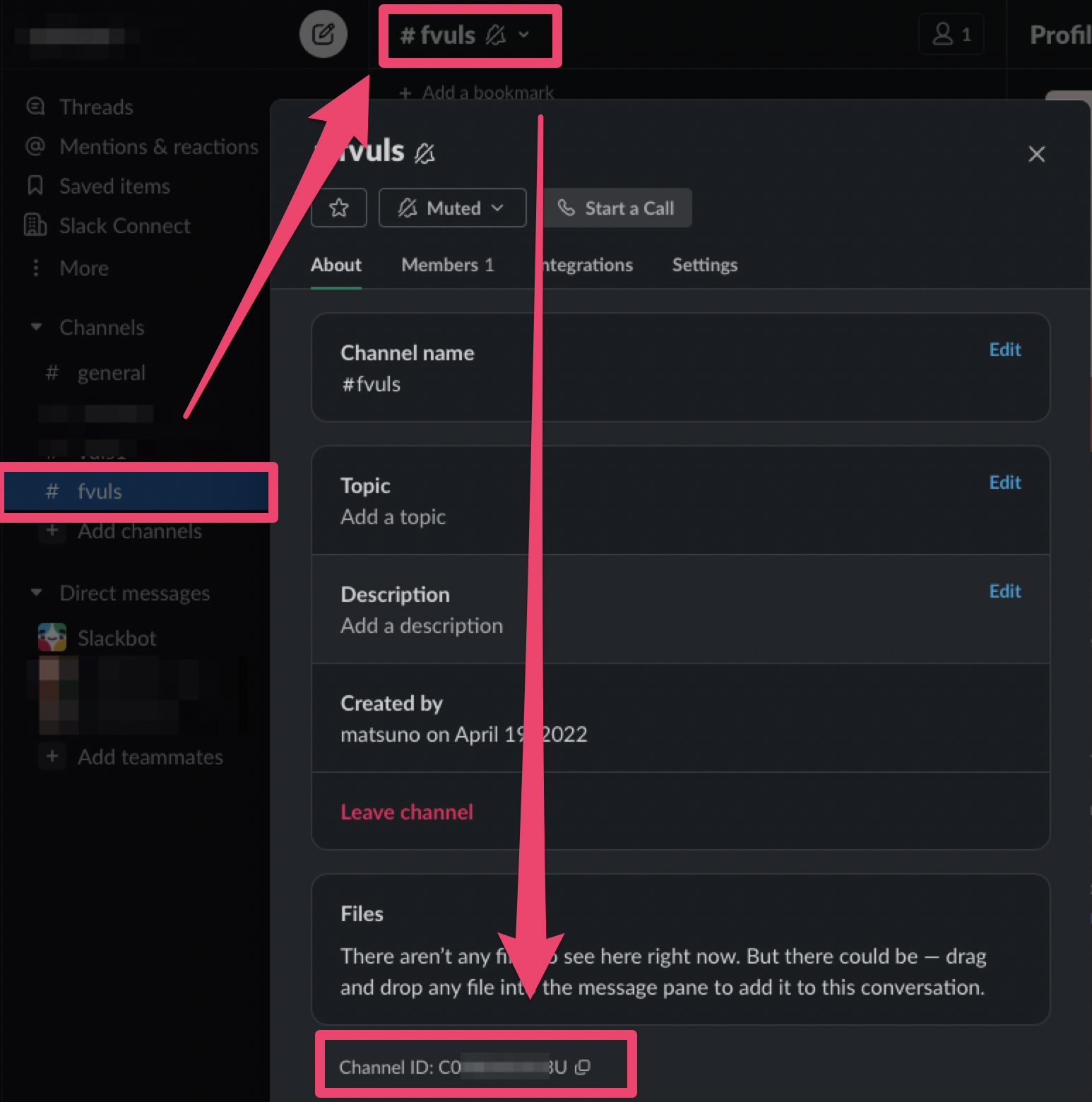
UserIDの調べ方#
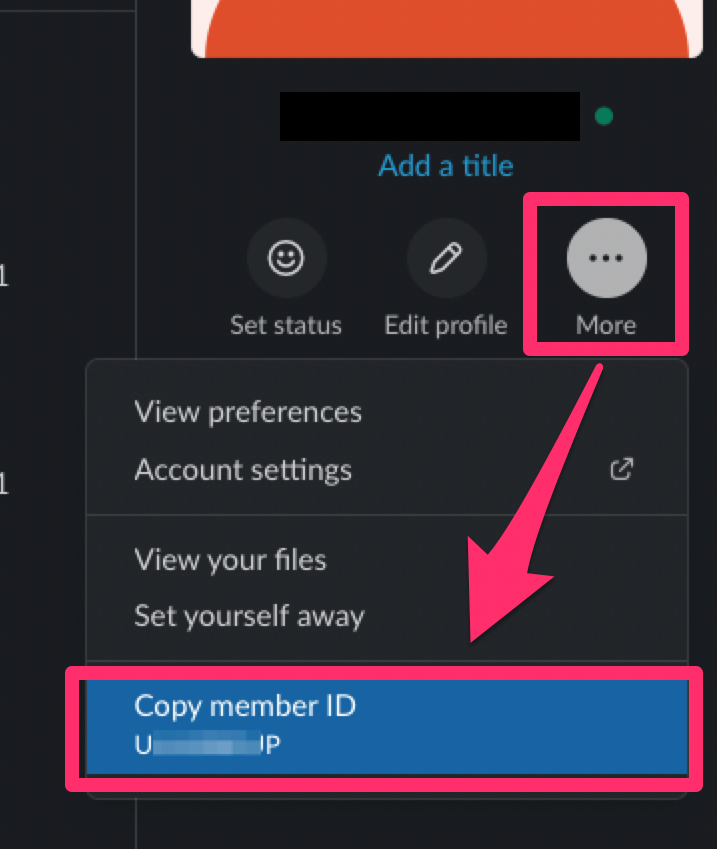
Slackへの通知される項目#
Slack に通知を可能な機能一覧は「こちら」をご参照ください。
なお、通知種類によってはスレッドを利用して投稿されます。